ユーザグループ権限の設定画面
スタートアップコース以上 設計者モード概要
グループ権限の設定により、コンテキサーを利用する際にログインしたユーザIDをもとに、各ユーザが所属するグループを判別し、それによって表示する画面やアクセスできる範囲を変更できます。グループ権限の設定画面では、シートごと、ナビゲーションごと、あるいは外部のデータソースの接続ごとに権限を設定できます。
表示方法
コンテキサーのリボン「定義」タブから「ユーザグループ権限」を選択します。
画面の説明
ユーザグループ管理では、ログインしたユーザが所属するグループごとに、表示するシート、ナビゲーション、および外部入出力先に対するアクセス制限を設定します。これにより、あらかじめ設定したグループ単位で、異なる形式の管理を同一の業務アプリによって実現できます。
なお、ここでグループは新しく定義することが可能ですが、それらのグループは、サイト管理ページで設定し、各ログインユーザにあらかじめ割り振られたものである必要があります。
シートタブをクリックすると、グループごとに利用可能なシートを指定するための画面が表示されます。

| 番号 | 操作欄 | 説明 |
|---|---|---|
| 1 | グループ一覧 | グループ一覧には、現在定義されているグループが列挙されます。グループを選択すると、その権限を編集できます。 |
| 2 | [新規]ボタン | 新しいグループを作成します。 |
| 3 | [複製]ボタン | 選択しているグループを複製して新しいグループを作成します。 |
| 4 | [削除]ボタン | 選択しているグループを削除します。ただし、“管理者”および“ゲスト”グループは削除できません。 |
| 5 | 「シートID」列 | シートIDを表します。 |
| 6 | 「表示」列 | チェックされたシートを、このグループで利用できるようにします。 |
| 7 | 「初期表示」列 | チェックされたシートを、業務アプリ起動時に最初に表示します。 |
| 8 | [適用]ボタン | シート定義を登録します。 |
| 9 | [閉じる]ボタン | 変更を登録せずに、この定義画面を閉じます。 |
| 10 | [登録]ボタン | グループ定義を登録してこの定義画面を閉じます。 |
ナビゲーション
ナビゲーションタブをクリックすると、グループごとに利用可能なナビゲーションを指定するための画面が表示されます。
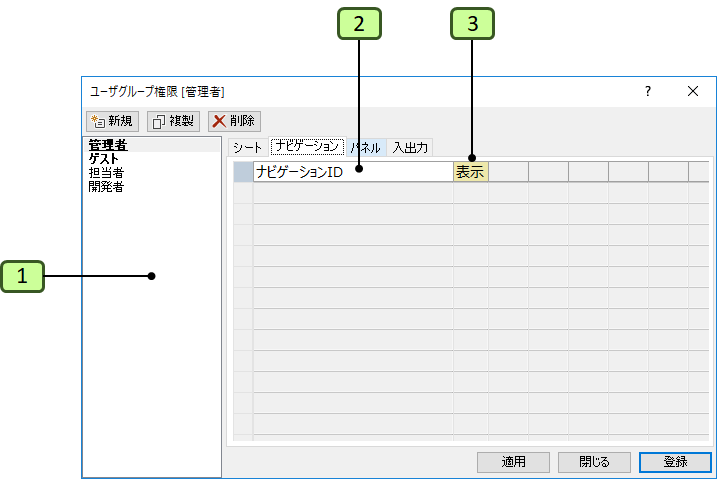
| 番号 | 操作欄 | 説明 |
|---|---|---|
| 1 | グループ一覧 | グループ一覧には、現在定義されているグループが列挙されます。グループを選択すると、その権限を編集できます。 |
| 2 | ナビゲーションID | ナビゲーションの名称を表します。 |
| 3 | 表示 | 選択したグループでナビゲーションを表示するかどうかチェックします。 |
「入出力」タブ
「入出力」タブをクリックすると、グループごとに利用可能な入出力コンテキストの外部接続の方法を指定するための画面が表示されます。
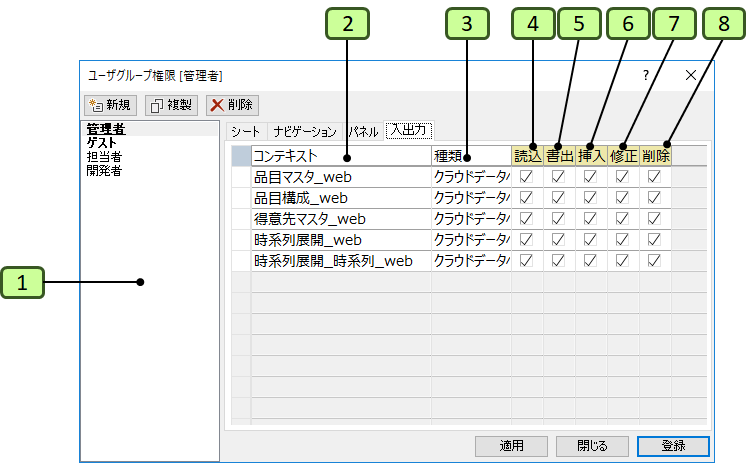
| 番号 | 操作欄 | 説明 |
|---|---|---|
| 1 | グループ一覧 | グループ一覧には、現在定義されているグループが列挙されます。グループを選択すると、その権限を編集できます。 |
| 2 | コンテキスト | コンテキストの名称を表します |
| 3 | 種類 | 外部入出力先の種類を表します |
| 4 | 読込 | 外部入出力先から読み込む操作ができる場合にチェックします。 |
| 5 | 書出 | 外部入出力先へ書き出す操作ができる場合にチェックします。チェックがない場合には、行を追加したり修正してもフラグが立たず、保存確認メッセージも表示されません。 |
| 6 | 挿入 | 行を挿入できる場合にチェックします。挿入された行を書き出す際にチェックがない場合、エラーメッセージが表示されます。 |
| 7 | 修正 | 行を修正できる場合にチェックします。修正された行を書き出す際にチェックがない場合、エラーメッセージが表示されます。 |
| 8 | 削除 | 行を削除できる場合にチェックします。行を削除する際にチェックがない場合、エラーメッセージが表示されます。 |
項目のアクセス権の設定
コンテキスト定義画面の「アクセス許可」タブをクリックすると、項目ごとのアクセス権の設定画面が表示されます。この画面で、コンテキストの項目単位にアクセス権を設定できます。
コンテキサーのリボン「定義」タブから「コンテキスト」を選択し、コンテキスト定義画面で「アクセス許可」タブを選択します。
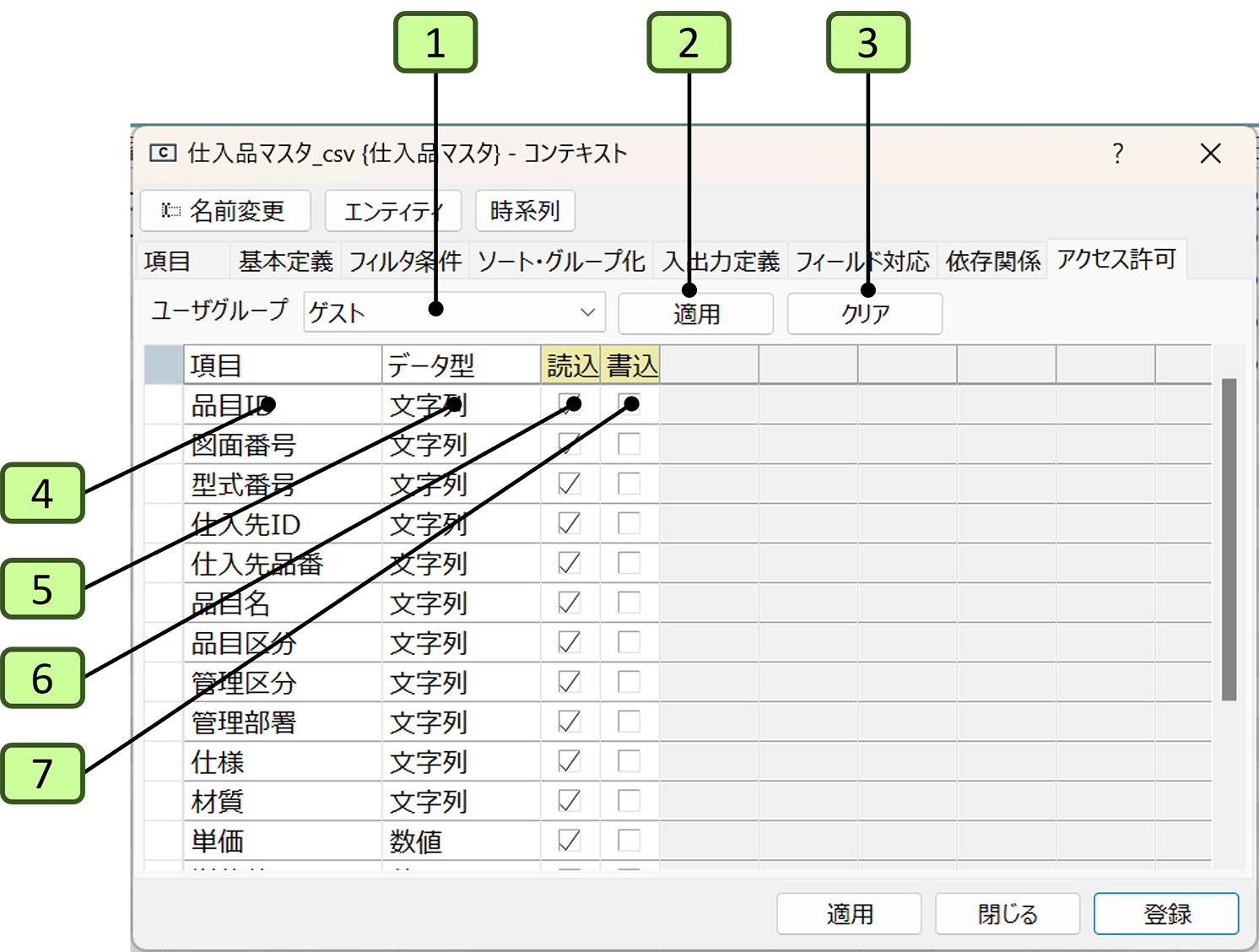
| 番号 | 操作欄 | 説明 |
|---|---|---|
| 1 | グループ一覧 | アクセス権を設定するグループを選択します。 |
| 2 | [適用]ボタン | 選択したグループのアクセス権を適用します。 |
| 3 | [リセット]ボタン | 選択したグループの項目のアクセス権 |
| 4 | 「項目」列 | 項目名を表します。 |
| 5 | 「データ型」列 | 項目のデータ型を表します。 |
| 6 | 「読込」列 | 行を読み込む場合にチェックします |
| 7 | 「書込」列 | 行を修正・削除できる場合にチェックします |
2025年4月1日 更新